Establecer una configuración de IP estática en Linux

DHCP es muy útil para dispositivos temporales o invitados dentro de una red, sin embargo, cuando los dispositivos son permanentes o fijos nos conviene establecerle a cada uno una dirección IP que recordaremos y así siempre podremos conectar con el mismo fácilmente sin tener que averiguar que IP tiene asignada en ese momento.
Hoy en día es posible establecer direcciones estáticas a través de la configuración de los router, sin embargo, si queremos hacerlo desde el propio sistema también es posible, para ello vamos a editar la configuración de red:
sudo nano /etc/network/interfaces
Si núnca hemos modificado este archivo, vamos a encontrarnos con un archivo como el siguiente, aunque dependiendo de tu equipo el contenido variará ligeramente:
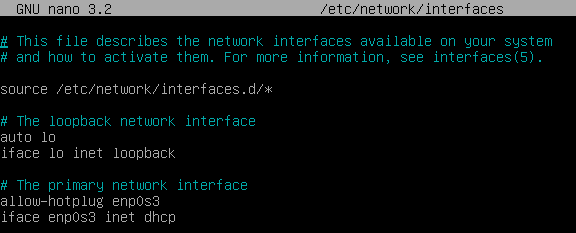
Es importante no modificar nada referente al loopback y si disponemos de diferentes tarjetas de red la que queremos configurar, en mi caso es la identificada como enp0s3 (en sistemas antiguos es posible que se identifiquen como eth#), por lo que mantenemos la primera línea y reemplazamos la linea que comienza por iface por lo siguiente:
iface enp0s3 inet static address 192.168.1.5 netmask 255.255.255.0 gateway 192.168.1.1 dns-nameservers 8.8.8.8 8.8.4.4
Con estas líneas de configuración le establecemos la dirección de IP 192.168.1.5, la máscara de red, pasarela y además le establecemos los servidores DNS de Google, los cuáles siempre me han ofrecido mejores resultados que los que proveen las diferentes ISP.
Para guardarlo, sólo debemos presionar simultaneamente las teclas Control + X y aceptar el guardado de cambios.
Hay que tener en cuenta que se trata de un ejemplo, hay que adaptar cada línea a las necesidades de cada uno, si desconoces que parámetros debes utilizar, puedes consultar los que te proporciona DHCP antes de realizar los cambios con el siguiente comando:
sudo ifconfig
Si el comando no funciona, se debe a la ausencia de net-tools en el sistema, puedes instalarlo con el siguiente comando:
sudo apt-get install net-tools